提升效率必备:WPS拍照扫描小程序使用攻略 点击使用AI助手 了解更多
发布于 2024-11-24 liusiyang 5 编辑
引言
在日常办公和学习中,我们经常会遇到需要将纸质文档、图片中的文字内容转换成电子文档的情况。这时,WPS基础技巧中的“WPS拍照扫描”功能就显得尤为实用。通过微信小程序,我们可以轻松实现文字识别、格式转换等操作,极大地提高了工作效率。下面,就让我们一起来详细了解如何利用WPS拍照扫描小程序,巧妙转换各类格式。
介绍小程序
WPS拍照扫描是WPS Office官方推出的一款微信小程序,它集成了OCR(光学字符识别)技术,能够快速识别图片中的文字内容,并将其转换为可编辑的文本格式。此外,该小程序还支持将识别后的文字保存为多种文档格式,如Word、PDF等,方便用户在不同场景下使用。
使用小程序
方法一
打开微信,搜索小程序
首先,在手机上打开微信,点击底部的“发现”按钮,然后选择“小程序”选项。在小程序搜索框中输入“WPS拍照扫描”,即可找到并点击进入该小程序。
方法二
微信扫一扫小程序
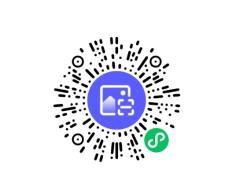
如何使用
首次打开
首次打开小程序,需要进行授权,根据指引同意即可
进入主界面
主界面分为三块区域,最上方是各个主要功能,点击即可进入对应的扫描
中间区域是识别后的文档可以直接保存到WPS云文档中,方便随时随地进行访问与编辑。同时,你还可以将文档分享给其他人,实现多人协作与共享。
下放则是拍照扫描按钮

进入拍照扫描界面
小程序共支持:转PPT、转表格、转word、拍文档、拍证件、提取图片内文字6大功能
其中拍证件已支持:银行卡、身份证、户口本、驾驶证、行驶证、学生证、毕业证、营业执照、护照
同时也支持导入手机储存内的照片
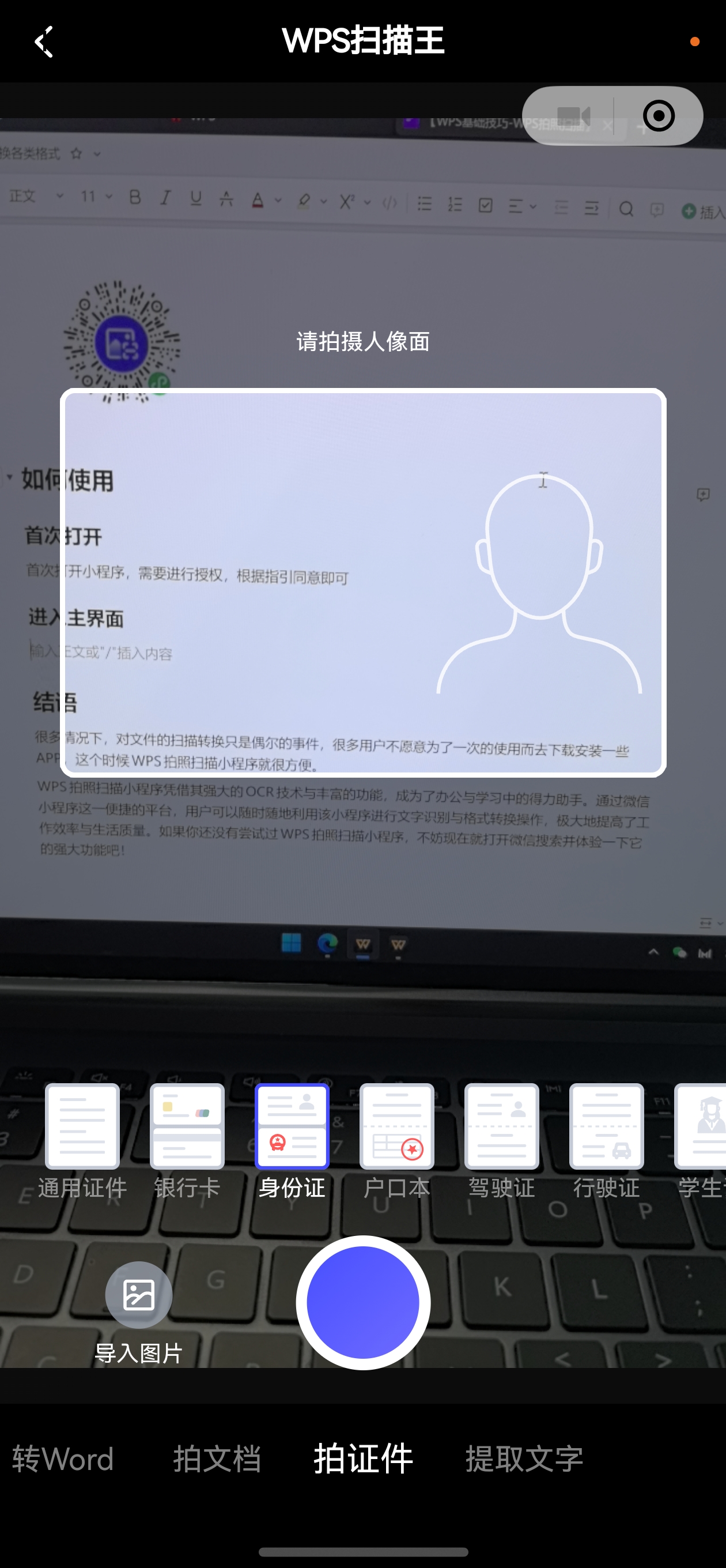
结语
很多情况下,对文件的扫描转换只是偶尔的事件,很多用户不愿意为了一次的使用而去下载安装一些APP,这个时候WPS拍照扫描小程序就很方便。
WPS拍照扫描小程序凭借其强大的OCR技术与丰富的功能,成为了办公与学习中的得力助手。通过微信小程序这一便捷的平台,用户可以随时随地利用该小程序进行文字识别与格式转换操作,极大地提高了工作效率与生活质量。如果你还没有尝试过WPS拍照扫描小程序,不妨现在就打开微信搜索并体验一下它的强大功能吧!
文章版本
首次发布:2024年11月23日
系统及版本
系统:HarmonyOS 5.0.0.107
设备型号:华为Mate60Pro
原文链接:https://bbs.wps.cn/topic/45427


